Cómo repetir el encabezado de una tabla de Word
Si en un documento de Word has creado una tabla y esta ocupa varias páginas, puedes configurar dicha tabla para que su encabezado (el que aparece en la primera o primera filas) se repita de manera automática en todas las páginas por las que se extienda la tabla.
¿Quieres bsaer cómo? Hoy en nuestro tutorial de ofimática en vídeo te mostramos cómo repetir el encabezado de una tabla de Word. De este modo, evitarás tener que escribir ese encabezado varias veces.
El proceso a seguir es muy sencillo, lo único que debes hacer es insertar la tabla en el documento e incluir en ella el encabezado (en la primera fila).
A continuación, selecciona la fila completa y, en la cinta de opciones de la parte superior, elige la ficha Presentación. Encontrarás allí la opción Repetir filas de título. Pulsa en ella para que, a partir de ese momento, se repita esa fila de manera automática en cada página.
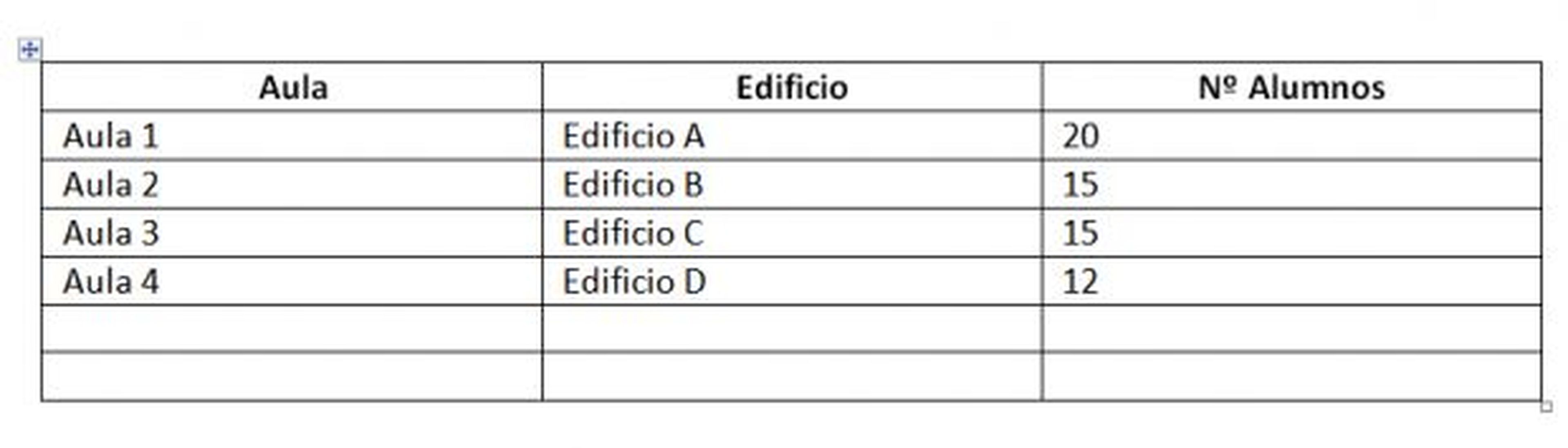
Para comprobarlo, lo único que tienes que hacer es añadir más filas a esa misma tabla, cuando tengas las suficientes como para pasar a una página nueva, podrás ver como su encabezado aparece también escrito en esa segunda página del documento (en la tabla).
Haz también la prueba con varias filas (por ejemplo dos) de la parte superior de la tabla. Lo único que debes hacer es seleccionar completamente esas dos filas y pulsar de nuevo en la opción Repetir filas de título. Esta vez serán esas dos filas las que se repetirán en cada página del documento. Ahora, ya sabes cómo repetir el encabezado de una tabla de Word
También te animamos a seguir con otros tutoriales de Word, como este en el que te explicamos cómo crear listas numeradas que incluyan una parte numérica y otra de texto o este otro para crear y utilizar marcadores en un documento de Word.
Conoce cómo trabajamos en ComputerHoy.
Etiquetas: VídeoMicrosoft, Microsoft Word, office
